كيفية إعادة ضبط المصنع لجهاز iPhone: دليل كامل
نشرت: 2020-11-27كل مستخدم يقوم بإعادة ضبط جهاز iPhone الخاص به في المصنع له أسبابه ومتطلباته الخاصة. بالنسبة للبعض ، يعد هذا بمثابة الملاذ الأخير لإصلاح جهاز iPhone الذي يواجه مشكلات مثل تعطل التطبيقات ، والعمل البطيء ، والتعطل في الشاشة الرئيسية. بالنسبة للآخرين ، قد يكون ذلك من أجل محو بياناتهم الشخصية تمامًا قبل بيع جهاز iPhone الخاص بهم أو ترقيته لجهاز جديد. سيؤدي القيام بذلك إلى تأكيد عدم تمكن أي شخص من الوصول إلى معلوماته الشخصية الموجودة على أجهزته.
تؤدي إعادة تعيين إعدادات المصنع على جهاز iPhone الخاص بك إلى مسح بياناته وإعدادات الجهاز المخزنة تمامًا وإعادته إلى حالته الأصلية (اليوم الذي أخرجته من الصندوق). وبمجرد الانتهاء من ذلك ، يجب عليك إعداد جهازك من البداية. وهذا هو السبب في اعتباره الملاذ الأخير عندما يتعلق الأمر باستكشاف أخطاء جهاز يعمل بشكل سيء.
الآن على الرغم من أن إعادة ضبط المصنع لجهاز iPhone هي عملية مباشرة من خلال الانتقال إلى الإعدادات> عام> إعادة تعيين> محو كل المحتوى والإعدادات. ومع ذلك ، قبل القيام بذلك ، يجب أن تهتم ببعض الأشياء المهمة التي سنناقشها في المقالة. أيضًا ، نحاول الإجابة على أكبر عدد من الاستفسارات التي قد تذهلك من خلال هذه المقالة. لذلك بدون مزيد من اللغط ، دعنا نتعلم المزيد عن هذه العملية.
لماذا إعادة ضبط المصنع لجهاز iPhone؟
السؤال الأول الذي قد يدور في ذهن كل مستخدم لديه جهاز iPhone هو لماذا يحتاج إلى إعادة ضبط المصنع لجهازه. لذا فإن إجابة هذا السؤال هي عندما يتصرف جهازك بشكل مفاجئ وتفشل جميع الحلول الأساسية التي جربتها ، فعليك إعادة تعيين إعدادات المصنع. يمكن أن تكون إعادة ضبط المصنع مفيدة إذا كان جهازك يتجمد باستمرار أو يتأخر في الأداء. علاوة على ذلك ، تساعد إعادة تعيين iPhone أيضًا عندما يكون جهازك عالقًا في الشاشة الرئيسية أو في حلقة.
الآن بصرف النظر عن تحرّي الخلل وإصلاحه في جهاز iPhone الخاص بك ، من الضروري للغاية إعادة تعيين إعدادات المصنع لحذف جميع بياناتك الشخصية عند بيع جهاز iPhone أو تسليمه إلى أحد أفراد عائلتك أو استبداله بإصدار مطور من iPhone.
شرط مسبق قبل إعادة تعيين جهاز iPhone الخاص بك
لذلك ، لديك الآن سبب لإعادة ضبط جهاز iPhone على إعدادات المصنع ، ولكن قبل إعادة تعيينه ، عليك الاهتمام بالأشياء التالية التي قمنا بإدراجها أدناه:
- أول شيء أولا. قبل إعادة ضبط جهاز iPhone الخاص بك ، من الضروري التأكد من نسخ جميع بياناتك احتياطيًا ، بحيث يمكنك استعادتها مرة أخرى بمجرد اكتمال إعادة ضبط المصنع. في حالة عدم قيامك بنسخ بياناتك احتياطيًا حتى الآن ، يمكنك التحقق من مقالاتنا حول كيفية عمل نسخة احتياطية من بيانات iPhone / iPad على الكمبيوتر باستخدام iTunes وكيفية النسخ الاحتياطي لبيانات iPhone / iPad على iCloud باستخدام iTunes.
- تأكد من تشغيل جهازك بأحدث إصدار من iOS. يمكنك التحقق من ذلك بالانتقال إلى الإعدادات -> عام -> تحديث البرنامج.
- قم بتسجيل الخروج من جميع التطبيقات والخدمات التي قمت بتسجيل الدخول إليها مسبقًا. قم أيضًا بإزالة حسابات البريد الإلكتروني التي قمت بتكوينها.
- قم بتعطيل Find my iPhone على جهازك.
- تأكد من تثبيت أحدث إصدار من macOS / iTunes على الكمبيوتر الذي تستخدمه لأخذ النسخة الاحتياطية.
الآن بمجرد الانتهاء من جميع الخطوات المذكورة أعلاه ، من الجيد أن تذهب إلى إعادة ضبط جهاز iPhone الخاص بك.
اقرأ أيضًا: كيفية استعادة أو إعادة تعيين iPhone بدون iTunes
كيفية إعادة ضبط المصنع لجهاز iPhone
هناك عدة طرق لإعادة ضبط جهاز iPhone حسب حاجتك وحالة جهازك حاليًا. للبدء ، سننظر أولاً في أبسط طريقة لإعادة ضبط iPhone على إعدادات المصنع.
1. اضغط على أيقونة تطبيق "الإعدادات" لفتح تطبيق "الإعدادات" على جهاز iPhone الخاص بك.
2. الآن حدد الخيار العام.
3. قم بالتمرير التالي إلى الزر وحدد إعادة تعيين> حدد مسح كل المحتوى والإعدادات.
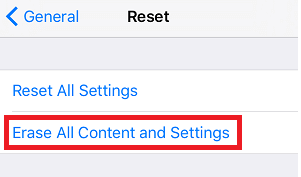
4. في حالة عدم إجراء نسخ احتياطي لجهاز iPhone الخاص بك ، سيُطلب منك نفس الشيء في هذه الخطوة.
5. الآن بما أنك قمت بالفعل بنسخ البيانات احتياطيًا ، يمكنك المضي قدمًا والنقر على "محو الآن".
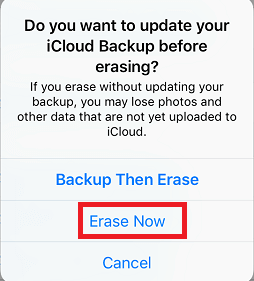
6. بعد ذلك ، ستتم مطالبتك بإدخال رمز مرور iPhone الخاص بك اعتمادًا على ما إذا كنت قد قمت بتعيينه أم لا.
7. في مربع التحذير الذي يظهر ، اضغط على خيار محو iPhone.
8. لتأكيدها سوف تطلب كلمة مرور معرف Apple الخاص بك. أدخل كلمة المرور الخاصة بك واضغط على خيار المسح الموجود في الزاوية اليمنى العليا من الشاشة.
ستستغرق العملية الكاملة لمسح جميع بياناتك وإعداداتك الشخصية بضع دقائق حتى تكتمل. وبمجرد اكتمال العملية ، سيعود جهازك إلى شاشة الإعداد التي رأيتها عند سحب الجهاز لأول مرة من علبته.
اقرأ أيضًا: اكتشف كيفية إصلاح جهاز iPhone المجمد
إعادة ضبط المصنع لجهاز iPhone الخاص بك باستخدام iCloud
لن تعمل الطريقة المذكورة أعلاه لمسح جميع البيانات والإعدادات الشخصية لجهاز iPhone الخاص بك إلا إذا كان لديك وصول فعلي إليها. ولكن إذا فقدت هاتفك أو سرقه شخص ما ، فيمكنك إعادة ضبط جهازك عن بُعد ، أي مسح جميع البيانات المخزنة على جهازك باستخدام موقع iCloud الإلكتروني.
ملاحظة: لن تعمل الخطوات إلا إذا كنت قد قمت بالفعل بإعداد Find My iPhone على جهازك.

1. افتح المتصفح المفضل لديك واكتب https://www.icloud.com/find. أو يمكنك النقر هنا لفتح الصفحة.
2. الآن أدخل معرف Apple الخاص بك وكلمة المرور.
3. في الصفحة التي تفتح ، انقر فوق Find iPhone.
4. انقر أولاً على خيار جميع الأجهزة ثم حدد iPhone من القائمة التي تحتاجها لإعادة ضبط المصنع.
5. في الموجه الذي يظهر ، انقر فوق الخيار Erase iPhone.
6. بعد التأكيد ، سيبدأ المسح عن بُعد تلقائيًا إذا كان الجهاز المحدد متصلاً باتصال الإنترنت النشط.
7. بعد الانتهاء من العملية ، ستتلقى بريدًا إلكترونيًا على عنوان بريدك الإلكتروني المسجل.
ملاحظة: إلى جانب مسح بياناتك ، ستعمل الخطوات المذكورة أعلاه أيضًا على قفل جهاز iPhone الخاص بك.
قم بإعادة ضبط جهاز iPhone الخاص بك عبر جهاز Mac / الكمبيوتر
هذه طريقة أخرى يمكنك من خلالها إعادة تعيين جهاز iPhone الخاص بك إلى الإعدادات الافتراضية. إذا كنت تستخدم macOS catalina ، فيمكنك إعادة تعيين جهاز iPhone الخاص بك من خلال Finder. إذا كنت تستخدم إصدارات أقدم من Mac أو لديك جهاز كمبيوتر يعمل بنظام Windows ، فيمكنك استخدام iTunes لإعادة تعيين جهاز iPhone الخاص بك باتباع الخطوات المذكورة أدناه.
إعادة ضبط المصنع لـ iPhone على macOS Catalina
1. قم بتشغيل تطبيق Finder على جهاز Mac الخاص بك
2. قم بعد ذلك بتوصيل iPhone بجهاز Mac باستخدام كابل USB
3. اضغط على زر الثقة عندما يُطلب منك ذلك.
4. من اللوحة اليسرى ، حدد جهازك واستعد iPhone على اللوحة اليمنى.
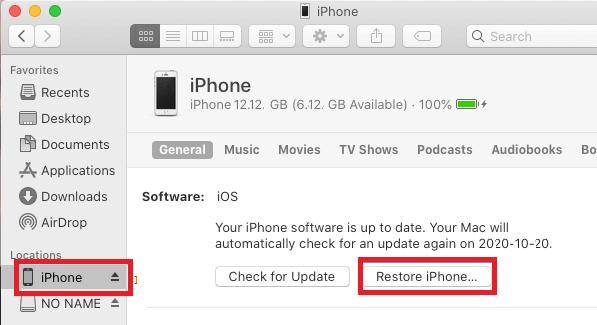
5. في مربع التأكيد الذي يظهر ، انقر فوق الزر "استعادة" للتأكيد.
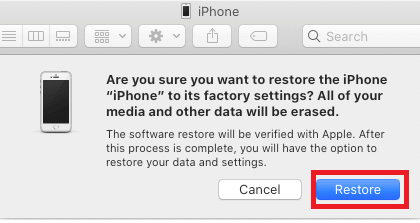
سيتم الآن مسح جميع البيانات من جهازك واستعادة الجهاز إلى إعدادات المصنع. بعد ذلك سيتم إعادة تشغيل الجهاز وعليك إعداده من البداية.
إعادة ضبط المصنع لـ iPhone باستخدام iTunes
إذا كنت تعمل على إصدار أقدم من نظام تشغيل Mac ، أي أقل من Catalina أو إذا كان لديك جهاز كمبيوتر يعمل بنظام windows ، فيمكنك إعادة ضبط جهاز iPhone الخاص بك باستخدام iTunes باتباع الخطوات التالية:
1. قم بتشغيل iTunes على كمبيوتر Mac / Windows.
2. الآن قم بتوصيل جهاز iPhone بجهاز كمبيوتر يعمل بنظام Windows أو Mac باستخدام كابل USB.
3. انقر فوق رمز الجهاز الموجود على الجانب الأيسر
4. انقر بعد ذلك على الملخص في اللوحة اليسرى وزر استعادة iPhone في اللوحة اليمنى.
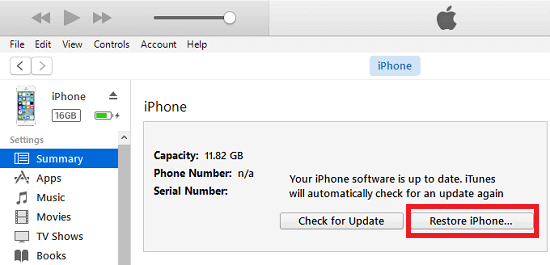
5. الآن ستتم إزالة جميع البيانات والإعدادات الشخصية وسيتم إعادة الجهاز إلى إعدادات المصنع.
بعد الانتهاء من العملية ، سيتم إعادة تشغيل جهاز iPhone الخاص بك وعليك إما إعادة تشغيله من نقطة الصفر أو يمكنك استعادة النسخة الاحتياطية
إعادة ضبط المصنع لجهاز iPhone عبر وضع الاسترداد
إذا ظل جهاز iPhone الخاص بك عالقًا على شعار Apple ولم يمضي قدمًا حتى بعد إعادة تشغيله ، فيمكنك إعادة ضبطه في المصنع من خلال وضع الاسترداد. يمكن أن يكون هذا مفيدًا أيضًا عندما يفشل جهاز الكمبيوتر الخاص بك في التعرف على جهازك أو عندما يقول إن جهازك في وضع الاسترداد عند محاولة توصيله.
لمسح جهاز iPhone الخاص بك عبر Recovery Mode ، اتبع الخطوات الموضحة أدناه:
1. للبدء ، قم بتوصيل جهاز iPhone بجهاز كمبيوتر يعمل بنظام التشغيل Mac أو Windows ووضعه في وضع الاسترداد. سيختلف الإجراء حسب الجهاز الذي تستخدمه.
2. إذا كنت تستخدم iPhone 12 أو 11 أو X أو iPhone SE 2020 أو iPhone 8 ، فبعد توصيله بالكمبيوتر ، اضغط وحرر زر رفع الصوت وخفضه في نفس الوقت. الآن اضغط مع الاستمرار على زر الطاقة لمدة عشر ثوانٍ. سترى أولاً شاشة سوداء بالكامل ، ثم شعار Apple ، ثم كابل برق مع سهم باتجاه Mac. الآن حرر زر الطاقة.
3. بمجرد أن يكتشف جهاز Mac جهازك ، ستظهر رسالة لتحديث أو استعادة.
4. حدد خيار الاستعادة واتبع التعليمات التي تظهر على الشاشة.
5. الآن سيؤدي هذا إلى مسح جميع بيانات جهاز iPhone الخاص بك وتنزيل أحدث إصدار متوافق من iOS لجهازك.
6. بعد الانتهاء من العملية ، سترى إشعارًا على الشاشة وسيتم إعادة تشغيل جهازك دون أن يعلق على شعار Apple.
ماذا بعد إعادة ضبط المصنع لجهاز iPhone الخاص بك؟
بعد إعادة ضبط جهازك على الإعدادات الافتراضية ، تم حذف جميع البيانات المخزنة عليه
بمجرد إعادة ضبط جهاز iPhone أو iPad على إعدادات المصنع ، سيتم حذف جميع بياناتك ، ويمكنك إما البدء من نقطة الصفر أو استعادتها من النسخة الاحتياطية أو تسليمها إلى الشخص الذي يقودك إلى مسح البيانات.
استنتاج:
نأمل ألا تساعدك المقالة التالية في إعادة ضبط جهاز iPhone على إعدادات المصنع فحسب ، بل ساعدت أيضًا في الرد على جميع استفساراتك المتعلقة بإعادة ضبط المصنع. إذا كان لديك أي استفسارات أخرى ، فيرجى تركها في قسم التعليقات أدناه.
